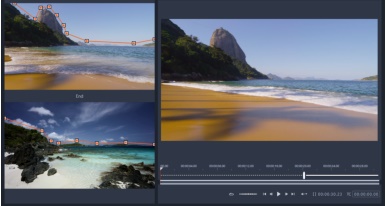Transizione Metamorfosi
La Transizione Metamorfosi crea un divertente effetto metamorfosi analizzando il contenuto presente in un clip e fondendolo con il contenuto del clip successivo.
L'Editor Transizione Metamorfosi consente di impostare una linea guida per ciascun clip per aiutare a determinare l'area di fuoco della transizione, ad esempio la linea dell'orizzonte. È possibile visualizzare in anteprima la transizione e regolare la linea guida e la lunghezza (durata) della transizione. La linea guida determina in che modo la transizione verrà applicata, quindi è possibile provare diversi posizionamenti fino a ottenere il risultato desiderato.
Le transizioni metamorfosi funzionano meglio tra clip con punti di riferimento simili.
Per modificare una Transizione Metamorfosi

1 Aggiungere la
Transizione Metamorfosi alla timeline usando un metodo a propria scelta.
2 Nella timeline, fare doppio clic sulla transizione per aprire la finestra di dialogo
Transizione Metamorfosi.
3 Fare clic su
Modifica per aprire l'
Editor Transizione Metamorfosi.
4 Nell'area
Inizio e
Fine, trascinare il mouse per impostare i nodi della linea guida che sarà usata come punto di riferimento. Per aggiungere i nodi basta fare clic sulla linea guida.
Nota: Le azioni possono essere annullate e ripetute usando i pulsanti
Annulla e
Ripeti sopra la finestra.
5 Nell'area
Anteprima, usare i controlli di riproduzione per visualizzare in anteprima la transizione.
Nota: Per regolare la lunghezza (durata) della transizione, trascinare la barra verticale sulla timeline sotto l'anteprima.
6 Se necessario, regolare le linee guida per mettere a punto la trasformazione.
7 Fare clic su
OK per uscire dall'editor.